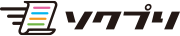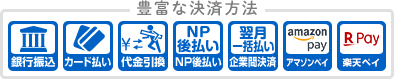sRGBとAdobe RGBってどっちを選んだらいいの?そもそもRGBって何?というご質問をよく頂きます。ポスター印刷ソクプリがRGBの印刷、そしてsRGBとAdobe RGBに関する疑問について順を追って説明します。
まずは色空間を理解しましょう!
色空間(カラースペース)とは数値で色を指定し、表現できる色の範囲のことです。印刷に関する色空間はRGBとCMYKの2種類がありますが、ここではRGBに絞って話を進めていきます。例えば、RGB(0, 255, 0)と指定することで緑色を表現することが可能です。
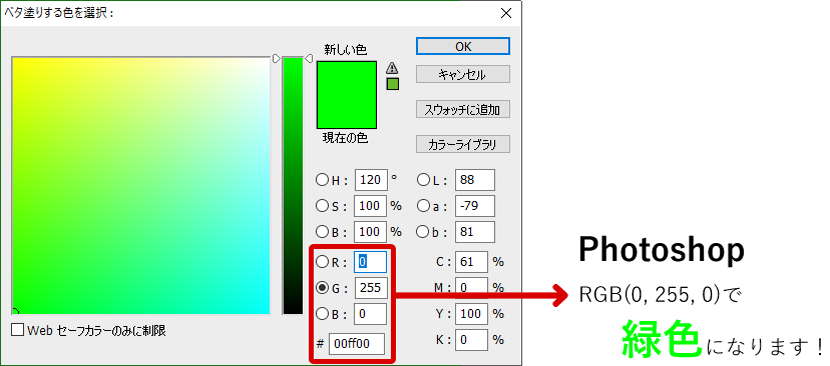
光の三原色RGBってなんだろう!
RGBとは赤、緑、青の光の三原色で表現される色空間のことで、主にモニタやデジカメで用いられています。
光の三原色はR(赤)・G(緑)・B(青)で、色を混ぜれば混ぜるほど明るくなっていき、最終的には赤緑青が全部混ぜると白になります。
RGBについてもっと詳しく知りたい方はこちらをご覧下さい。
モニターで言いますと、電源オフの状態では画面が真っ黒です。光が発していないということでは理論上RGB(0.0.0)ということになります。バックライトで黒い液晶画面を発光することにより、RGB値を管理し、様々な色を表現しています。
RGBは16,777,216色を表現できる?!
RGBはそれぞれ0-255の数値の組み合わせにより色を表現しています。モニタの使用で表示色約1677万色というのをご覧になったことはないでしょうか。これはRGBの0(ゼロ)も含めた数値をそれぞれ組み合わせることで、、256(R)×256(G)×256(B)=16,777,216色になるからです。
参考までに、印刷に関する主な色のRGB値ををご紹介しておきます。それぞれ(R,G,B)の値です。
主な色のRGB値
-
ブラック
- (0, 0, 0)
-
ホワイト
- (255, 255, 255)
-
R(赤)
- (255, 0, 0)
-
G(緑)
- (0, 255, 0)
-
B(青)
- (0, 0, 255)
-
C(シアン)
- (0, 255, 255)
-
M(マゼンダ)
- (255, 0, 255)
-
Y(イエロー)
- (255, 255, 0)
なお、RGBの数値は絶対的なものではなく、色域の広さに対する相対的な数値です。
下記の図(RGBのカラースペース)をご覧いただくと、sRGBとAdobe RGBでは色域の広さが異なることがわかります。Adobe RGBの方が色域は広く見えますね。
例えば(0, 50, 255):を指定すると青色に見えますが、sRGBとAdobe RGBとでは微妙に異なる色が表示されます。これはG(緑)の50という数値がそれぞれの色域に対する相対値になるので例えばsRGBの色域のMAXが100だとするとAdobe RGBは色域が広いので120くらいまで表現できるんですね。[※1]
だから100:120=50:x となると x=60になるのでAdobe RGBの50というのはsRGBにおける60という考えが出来ます。[※2]
[※1]100と120というのは仮の数値で実際にAdobe RGBが20%色域が広いというわけではありません。
[※2]わかりやすく仮の数字としてるだけで実際には、こんな単純な計算ではでません、G(緑)の色域以外にもR(赤)とB(青)の色域の影響も考える必要もあります。
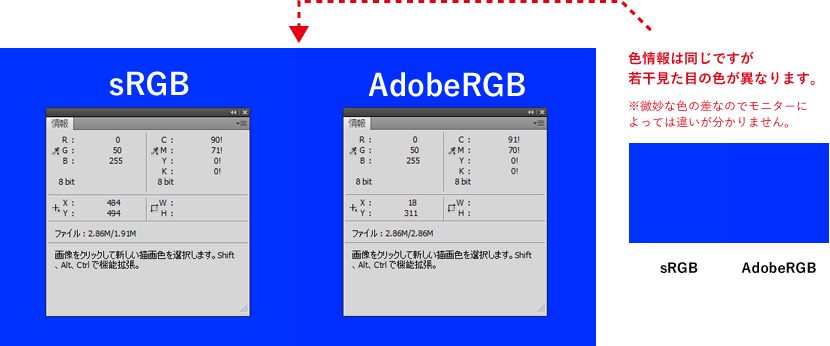
で、実際sRGBとAdobe RGB、どっちがおすすめなの??
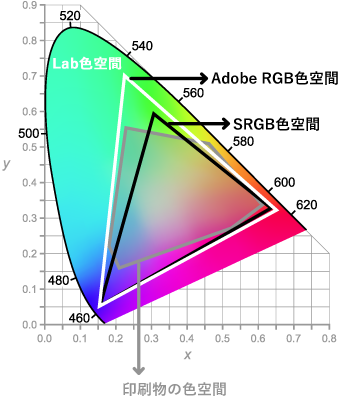
・sRGB というのはIEC(国際電気標準会議)が制定した標準規格です。
・Adobe RGB は名前の通り、Adobe(アドビシステムズ)が制定した色空間です。
各色空間を示す画像をご覧ください。
Adobe RGBと比較するとsRGBの方が色域が狭いですね。
B(青)は多少違いますがG(緑)の領域ほどではないですね。
B(青)の若干の違いが、先程のsRGBとAdobe RGBを比較した青(0,50,255)の画像でわかります。
若干G(緑)も入っていることもるので見た目の色が異なっているようです。
それでは、それぞれのメリット・デメリットを見ていきましょう!
sRGBのメリット
-
デジタルカメラ、モニタでいうとほとんどの機器が対応している
一般的なデジカメ・モニタ・プリンタはsRGB準拠でつくられています。そのため、比較的安価に、そしてこだわりなく機器をそろえることができます。
Adobe RGB対応の機器でも初期設定ではsRGBになっている場合が多いため、カメラ・モニタ・プリンタの設定を気にせず撮影から印刷まで行うことができます。高度なカラーマネジメントが必要ない場合は、手間がかからないsRGBをおすすめします。
sRGBのデメリット
-
色域がAdobe RGBに比べると少し狭い
Adobe RGBと比較すると色域が狭いため、精細な色再現が求めらる場合にはAdobe RGBに軍配が上がります。
Adobe RGBのメリット
-
Adobe RGBのメリット
Adobe RGBはsRGBの色域をすべてカバーしており、特にG(緑)方向に広い色域を持つ色空間です。画質にこだわる方や精細な色再現が求められる場合におすすめします。
Adobe RGBのデメリット
-
対応機器が少ない
一部の高価格帯の製品にしか採用されていないため、撮影から印刷まですべてをAdobe RGB対応のものをそろえようと思うとかなり費用が掛かります。
-
取り扱いが難しい
Adobe RGBでデジカメ撮影した画像をプリントしたらくすんだ色になってしまうというケースがあります。プリンタのカラープロファイルがAdobe RGBに設定されていないということが原因です。きちんと印刷するためには、プリンタやアプリの設定をきちんと行う必要があり手間がかかります。
カメラの設定にAdobeRGBがあるけど?
スペックの高いカメラの場合sRGBだけではなく、AdobeRGBの設定が出来ることがあります。
AdobeRGB対応のモニタを持っていて(購入する予定で)、フォトショップでカラーマネジメントを行ったりする場合はAdobe RGBに設定しましょう。
機器をそろえたり、画像編集をする予定がない場合はsRGBで撮影することをおすすめします。
カメラの設定でsRGBかAdobeRGBで迷ったらとりあえずRAWデータで撮影
RAW(ロウ)データとはデジタル一眼レフやミラーレス一眼、高級コンパクトデジタルカメラで扱うことのできる記録形式です。RAWとは未加工、生という意味で、イメージセンサーがとらえた光の情報を未加工の状態で記録したデータになります。
JPEG形式のデータと比較し、多くの階調、広いダイナミックレンジをもち、高画質で保存できます。
またRAWデータは未加工(生)のデータなので現像する必要があり、現像する際にsRGBで現像するのかAdobe RGBで現像するのか選ぶことが出来ます。
欠点としては、ファイルサイズがJPEGと比べ数倍と非常に大きく、RAWデータを現像するソフトがいることと思ったような色に現像したければ知識が要ることです。
Japan Color 2011 Coatedについて
PhotoshopのAdobeアプリで国内向けの標準プリセットとなっているカラープロファイル(ICCプロファイル)はJapan Color 2001 Coatedです。Photoshopの初期設定でも選択されているプロファイルです。
現在Japan Colorの最新改定版がJapan Color 2011 Coatedなのです。2001年当時と比べ、2011年以降は入稿データのRGB化が加速しており、いかにRGBデータを再現して印刷できるかということも踏まえて作られたプロファイルといえます。
非常に変換品質の高いJapan Color 2011 Coatedなのですが、現場のデータ入稿のほとんどが、Japan Color 2001 Coatedとなっています。それに対応するためほとんどの印刷業者もJapan Color 2001 Coatedを利用しているためあまり移行がすすんでいません。
sRGBとAdobe RGBの違いについて、それぞれの特徴やメリット・デメリットをご紹介してきました。いずれはsRGBとAdobe RGBのデータをポスターに印刷して検証してみたいと思います。
なお、ポスター印刷ソクプリで使用しているプリンターは通常のCMYKにライトシアン、ライトマゼンタ、グレー、ライトグレーの4つを加えた8色を使用しており、通常の4色よりもさらに色の表現が豊富になっています。ポスターをRGB印刷する場合はカラーモードをRGBにしたIllustratorデータで入稿して下さい。
※完全なRGBの表現を印刷出来るわけではないのでご了承ください。
しかも当日発送可能!!
色については奥が深いですね・・・。
ポスター印刷ソクプリではRGB、CMYKや色空間についての検証やコラムを掲載しています。
もう少し詳しく知りたいという方は下記の記事も合わせてお読みください。
知識の泉~トリビア~ 実証編
ソクプリブログ 関連記事